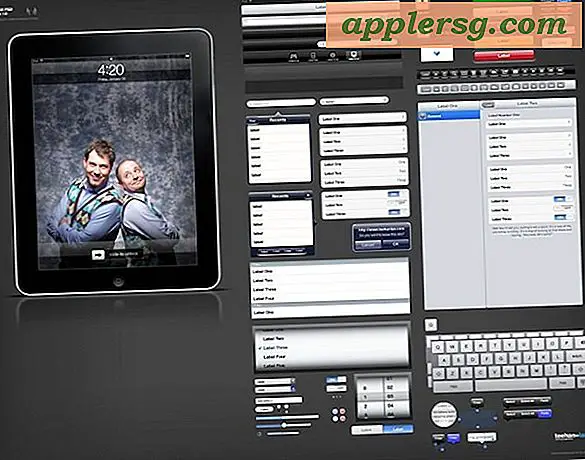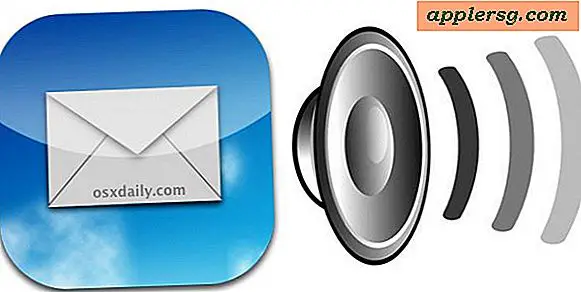Stream iTunes Music naar meerdere apparaten met AirPlay
Met AirPlay en iTunes kun je muziek gelijktijdig naar meerdere apparaten streamen. Dit betekent dat je dezelfde muziek op je desktopcomputer kunt laten afspelen als apparaten op andere locaties, zoals een iPhone of iPod touch die is aangesloten op een speakerdock, een Apple TV in de woonkamer, een mediacentrum met XBMC of zelfs een ander Mac of Windows PC elders in het netwerk, zolang die computer een AirPlay-ontvangers-app gebruikt.

Je hebt het volgende nodig om te beginnen:
- iTunes 11 of hoger
- Ten minste één AirPlay-ontvanger (software of hardware) om de muziekstream te accepteren
Als je geen AirPlay-ontvanger zoals een Apple TV hebt maar dit toch wilt proberen, kun je een app zoals Reflector of XBMC downloaden. Reflector heeft een gratis proefversie en maakt mirroring mogelijk, en XBMC is gratis, functioneert als een volwaardig mediacentrum, plus het werkt op Macs, Windows, Linux, Raspberry Pi's, Android en meer. Beide apps werken om te functioneren als AirPlay-ontvanger en accepteren de muziekstream van iTunes.
ITunes Music streamen naar meerdere AirPlay-apparaten
Voor de meest interessante resultaten zijn er meer AirPlay-ontvangers beschikbaar.
- Zorg dat de AirPlay-ontvangers gereed zijn, wat betekent dat Apple TV is ingeschakeld of dat de ontvanger-apps zoals XBMC, Reflector enz. Op hun respectievelijke apparaten worden uitgevoerd
- Start iTunes vanaf de computer om muziek te streamen en begin met het afspelen van een nummer
- Klik op het AirPlay-logo naast de volumeregelaar om het menu te openen en klik op "Meervoudig"
- Klik op de AirPlay-ontvanger waarop u de muziek wilt streamen

"Computer" is de lokale computer, houd deze optie ingeschakeld, tenzij u niet wilt dat op de computer waarop iTunes wordt uitgevoerd ook muziek wordt afgespeeld. Andere machines worden weergegeven op hun hardware-ID of op namen voor delen. Merk op dat u het volume onafhankelijk kunt aanpassen op elk van de AirPlay-ontvangende apparaten, wat betekent dat u niet naar verschillende kamers hoeft te lopen om de volumeniveaus aan te passen als u dat niet wilt, omdat u met de AirPlay-functie van iTunes kunt bedienen allemaal vanuit één locatie.
Muziek moet overal perfect synchroon spelen, waardoor je een surround sound-stereosysteem in huis hebt. Als muziek een klein beetje uit is, lost het zichzelf meestal vrij snel op, maar soms blijven slechte wifi-signalen en verbindingen problemen houden tot een onderliggend netwerkprobleem wordt aangepakt.
Streamen naar een enkele AirPlay-ontvanger
Om alle audio naar een enkel apparaat te streamen:
- Vanuit iTunes, klik je opnieuw op het AirPlay-menu en klik je op het tabblad "Single"
- Selecteer alleen het apparaat waarnaar u wilt streamen
Hiermee wordt de muziek op de computer gestopt en in plaats daarvan alleen naar de ontvanger afgespeeld. Buiten iTunes kan dit ook rechtstreeks vanuit het vervolgkeuzemenu Audio in OS X.
AirPlay-muziekstreams uitschakelen
Uitschakelen van de stream en het terugsturen van muziek naar de computer waarop iTunes draait, is gewoon een kwestie van selecteren als enige uitvoer:
- Trek het AirPlay-menu naar beneden, kies "Single" en kies alleen "Computer"

Dit is echt een geweldige functie om te gebruiken voor feesten en sociale bijeenkomsten, of als je gewoon aan het werk bent in het hele huis en overal dezelfde muziek wilt laten spelen. Ik heb zelfs een aantal creatieve toepassingen gezien waarbij een verscheidenheid aan AirPlay-ontvangers in een kamer wordt geplaatst om draadloos surround-geluid voor video te maken, omdat de streaming voor alle soorten audio, inclusief films, werkt.
Deze AirPlay-integratie lijkt nieuw te zijn met iTunes 11, wees niet verbaasd als je het niet kunt vinden in eerdere versies.